一、前言:粗剪,是决定节奏的“底层工程”
在视频创作中,**粗剪(Rough Cut)**是从“素材堆”到“故事雏形”的关键一步。
如果说导入素材是打地基,那么粗剪就是立起框架——决定了故事节奏、信息逻辑和视觉重心。
本文基于 剪映专业版(CapCut Pro)9.3.0 版本 进行图文讲解,展示如何高效完成粗剪阶段的核心操作:
快速浏览素材
关键段落分割
多轨道组织
逻辑串联与节奏控制
二、版本与准备环境
软件版本:剪映专业版(CapCut Pro)9.3.0
系统平台:Windows 10 / 11
硬件推荐:16GB 内存以上 + SSD 存储
素材准备:已导入视频/音频素材(参考上一篇《素材导入全攻略》)
三、粗剪核心思路:保留有价值的“骨架内容”
粗剪的目标不是精修细节,而是:
“删掉一切废镜头,保留关键信息线。”
常见的剪辑逻辑是:
素材 → 初选 → 分段 → 合成 → 粗剪 → 精剪 → 调色 → 配音 → 导出因此,粗剪阶段的重点是“快、准、简”:
快速浏览素材;
准确定位重要镜头;
简洁串联出故事节奏。
四、Step-by-Step:剪映专业版 9.3.0 粗剪全流程
Step 1️⃣ 导入素材并整理轨道
进入项目界面后,确认左侧素材区分类清晰(视频、音频、图片等)。
将主视频素材拖入时间轴的 视频轨道 V1。
如果是多机位(如 A、B 机),建议结构如下:
V1:主机位画面
V2:辅助机位或B-roll
A1:原始音频
A2:背景音乐或旁白💡技巧: 剪映 9.3.0 允许在左侧素材面板中新建“素材组”文件夹,实现多机位素材同步浏览。
Step 2️⃣ 粗浏览素材,找出重点段落
点击时间轴素材 → 按 空格键 播放 → 用 J / K / L 控制播放速度(后退、暂停、快进)。
在播放过程中,遇到重点画面时:
按 S 键(快捷分割);
按 Ctrl + B 删除无用片段。
✅ 剪映 9.3.0 的“快速分割”模式可在设置中开启(偏好设置 → 快捷编辑 → 快速分割启用),极大提升操作效率。
Step 3️⃣ 删除冗余镜头、保留关键内容
建议使用“双层逻辑”清理:
逻辑线法:围绕主题主线,删除与内容无关的镜头;
情绪线法:保留能传递节奏或情绪的镜头(如表情、动作、反应)。
操作技巧:
选中片段 →
Delete删除;拖动时间轴自动吸附上一个片段,保持时间连续;
可使用“吸附开关”按钮进行精准拼接。
分割视频,删除中间分割出来的片段可以
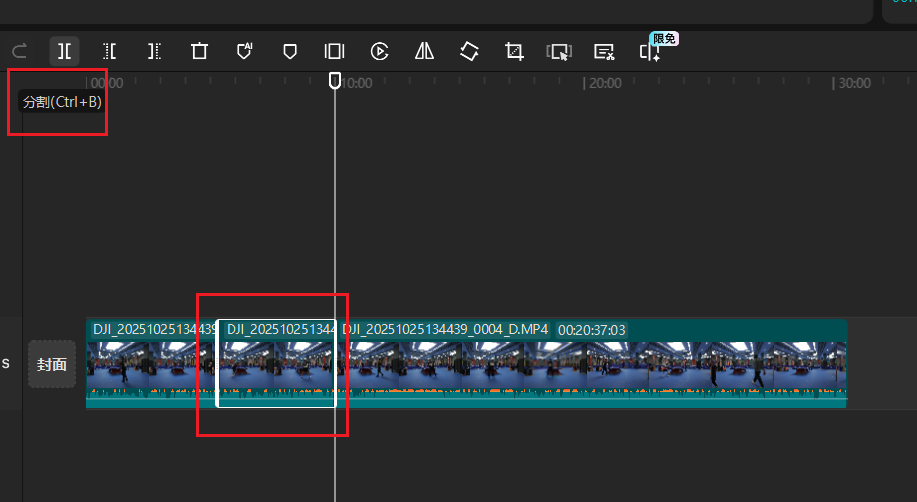
还能通过推动左侧边框或者通过时间轴的左侧裁剪,裁剪掉左侧的部分
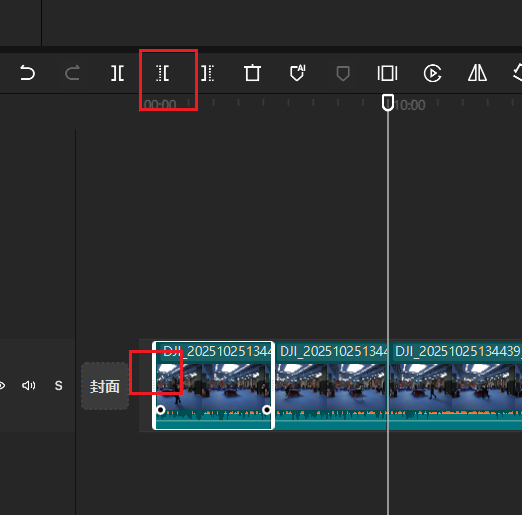
Step 4️⃣ 预排镜头顺序,建立故事节奏
粗剪阶段不必添加转场,但要初步安排叙事逻辑:
开头(引入):展示主题、环境;
中段(主体):动作、对话、事件展开;
结尾(收束):总结、留白、Logo 或口播收尾。
在剪映中,可通过时间轴拖拽完成镜头重排:
拖动片段到新位置;
观察预览窗口节奏是否自然;
Step 5️⃣ 加入参考音频 / 节奏线辅助判断节奏
粗剪阶段建议导入“节奏参考音轨”:
背景音乐(BGM);
口播录音;
节奏鼓点音效。
这样你能更好判断镜头节奏和剪切点是否合理。
可使用波形对齐法:在音频波形出现峰值处放置剪切点,让画面节奏与声音节奏同步。
五、进阶技巧:让粗剪更高效的 3 个隐藏功能
🔹 1. 快速标记关键帧(快捷键 M)
播放时按 M 键添加标记,可在时间轴顶部显示黄色标识点。
适用于标记“开场”“转折点”“结尾”等位置。
可在后期精剪时快速跳转。
🔹 2. 智能吸附与对齐
9.3.0 版本中,吸附机制优化明显:
拖动片段时会自动吸附到相邻素材的边界,无需帧对齐手动微调。
🔹 3. 使用“预览区放大”进行画面判断
双击预览窗口 → 进入放大模式,可精确查看画面细节(人物表情、动作连贯性等)。
粗剪阶段建议关闭“转场特效”预览以提升流畅度。
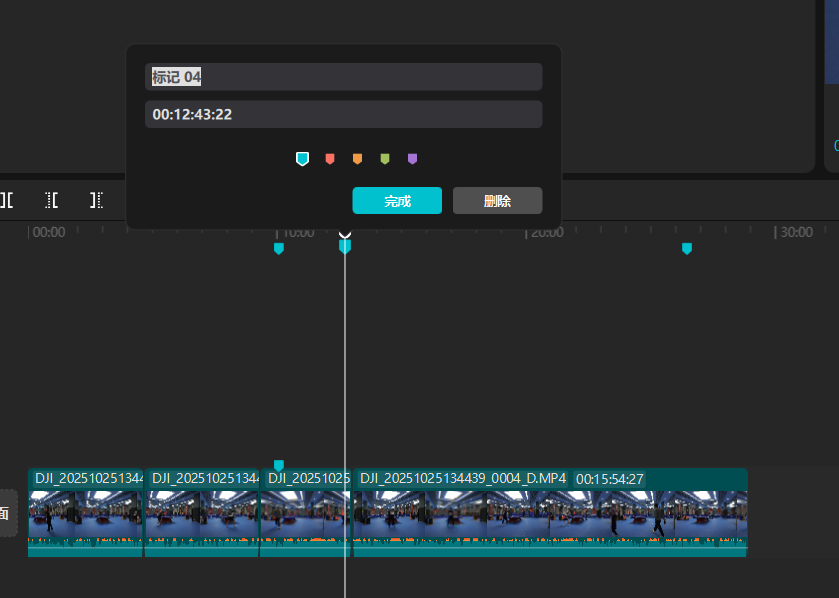
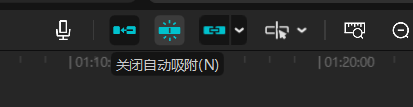

六、粗剪阶段的文件保存与版本管理
剪映专业版支持项目版本保存:
文件 → 项目另存为 → “项目名_v1.0.capcutproj”
建议每完成一轮粗剪就保存新版本:
项目名称/
├─ Project_v1.0_素材导入
├─ Project_v1.1_粗剪完成
├─ Project_v1.2_精剪进行
这样可随时回溯上一个版本的剪辑状态,避免误删。
七、结语:粗剪不是“快剪”,而是“控节奏”
粗剪阶段最忌讳“纠结细节”。
你要做的是——
用最快的方式找出“骨架”,让故事先“站起来”。
只有节奏、逻辑、画面走顺了,精剪、调色、特效才能真正锦上添花。
🎯 一句话总结:
粗剪,是从素材到叙事的跃迁;
它决定了观众“想不想看下去”。
